电脑系统卡顿报错、不再使用这电脑或准备出售电脑等情况,这时“恢复出厂设置”就成为一种非常有效的解决方案。通过恢复出厂设置,可以将电脑恢复至初始状态,删除所有个人数据、程序和设置,使系统重新变得流畅、干净。本文将详细介绍电脑如何恢复出厂设置的操作方法。

一、什么是恢复出厂设置?
恢复出厂设置,顾名思义,是将电脑还原到最初使用时的状态。通常包括以下几个内容:
1、删除用户个人文件(文档、图片、下载等);
2、移除安装的所有应用程序和驱动;
3、恢复Windows系统到原始状态或厂商预装状态;
4、清除登录账户和密码;
5、对即将转手或出售的电脑来说,还可防止隐私泄露。
恢复出厂设置不是单纯的“重启”或“关机重装”,而是一次彻底的“重置过程”。
二、Windows 10/11恢复出厂设置的方法
Windows 10和Windows 11都内置了“重置此电脑”的功能,操作简单,适合多数用户。
步骤如下:
1、点击“开始”菜单>选择 “设置”(齿轮图标);
2、进入 “更新和安全”>选择 “恢复”;
3、点击 “重置此电脑” 下的【开始】按钮;
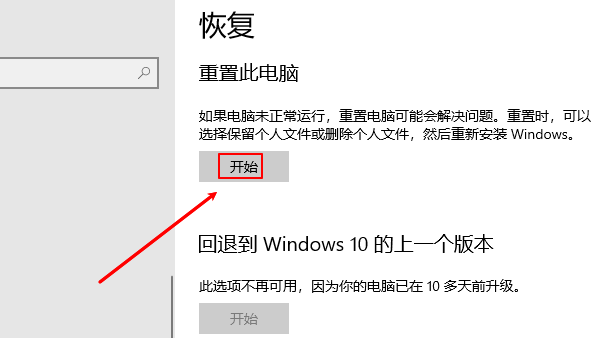
4、系统将提示两个选项:
保留我的文件:仅删除应用和设置,保留个人文件;
删除所有内容:彻底清空所有数据,恢复至纯净系统,推荐准备出售或重新使用前选择。
5、选择后系统会进行准备,并提示是否要 “云下载” 或 “本地重新安装”:
云下载:需要联网,系统会从微软服务器下载最新安装镜像;
本地安装:使用本地已有的恢复文件,速度快但可能是旧版本。
6、点击继续,系统将自动重启并进入恢复流程,整个过程大约需要20~60分钟不等。
三、品牌电脑的恢复出厂方法
部分品牌电脑,如联想、戴尔、华硕、惠普等,通常预装有自家的“恢复工具”或“恢复分区”,可以更快速地恢复出厂设置。
示例:联想一键恢复
1、关机状态下按Novo按钮或F11键(部分型号为F9/F12);
2、进入恢复界面,选择“系统恢复”;
3、按提示选择恢复镜像(系统预装镜像),确认后开始恢复。
优点: 快速、安全,系统环境干净,不用再找U盘或安装盘。
四、恢复出厂设置前必须注意的几点
1、提前备份重要文件: 包括桌面文件、文档、照片、浏览器书签等,一旦恢复出厂,数据不可找回;
2、保存驱动程序备份: 可使用管理工具“驱动人生”备份以及下载安装包;

 好评率97%
好评率97%  下载次数:4822808
下载次数:4822808 ①、点击上方按钮,下载安装打开“驱动人生”切换到【驱动管理-备份】栏目,选择对应的驱动进行备份;
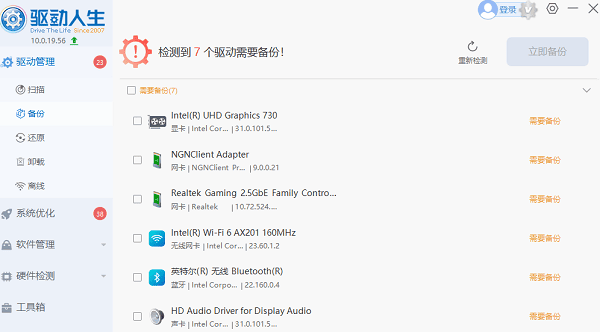
②、切换到【驱动管理-扫描】栏目软件会自动识别存在问题的硬件驱动,推送相应的驱动更新到列表,用户选择升级驱动便可以;
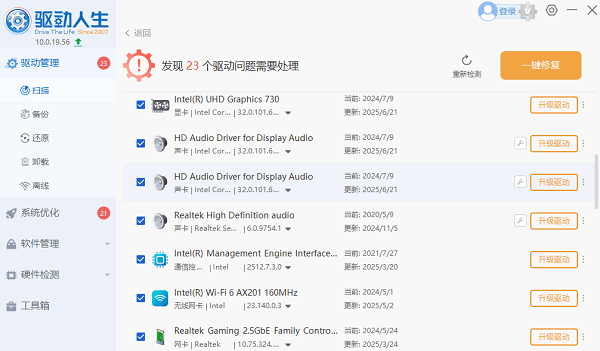
3、移除微软账号或Apple ID绑定(如有):防止后续激活问题;
4、保证电源充足或插上电源线:避免重置中途关机;
5、加密数据用户请先解密:如BitLocker加密,恢复前需解除加密。
以上就是电脑怎么恢复出厂设置,还原及删除数据指南。当你遇到网卡、显卡、蓝牙、声卡等驱动问题时,可以使用“驱动人生”进行检测和修复。该软件不仅支持驱动的下载与安装,还提供驱动备份等功能,帮助你更灵活地管理电脑驱动。



